Bien que de nombreuses personnes ne se soucient pas de tous les paramètres supplémentaires en ce qui concerne leur passerelle Comcast Xfinity , il y a beaucoup d'utilisateurs qui veulent ou ont besoin de faire quelques ajustements.
Parfois, il s'agit de modifier le SSID et le mot de passe, dans d'autres cas d'activer les contrôles parentaux ou de modifier le type NAT .
Quelle que soit la raison qui peut être à l'origine de votre tentative d'accéder aux options d'administration sur votre passerelle, elle est conçue comme un processus simple.
Cependant, les choses peuvent parfois s'avérer différemment des planifications.
Si vous avez du mal à vous connecter à la passerelle Comcast Xfinity , étiez là pour vous aider.
Comment la connexion Xfinity Gateway est censée aller
Une fois que vous vous assurez que tout est correctement connecté et alimenté, vous devez ouvrir le navigateur sur le PC ou un autre appareil sur le réseau créé par la passerelle Comcast Xfinity que vous essayez d'accéder et de taper 10.0.0.1 dans la barre d'adresse.
Cette adresse IP conduit à une page de connexion où vous devez saisir vos informations d'identification administratives.
Le nom d'utilisateur de l'administrateur par défaut est l'administrateur, mot de passe: mot de passe.
L'autre façon d' accéder aux paramètres est d'utiliser l'application XFI ou le site Web, où vous pouvez saisir vos informations d'identification Comcast, choisir votre réseau et accéder aux paramètres.
Pourtant, parfois aucun de ceux-ci ne fonctionnera.
Qu'est-ce qui peut mal tourner avec la connexion Xfinity
Quatre choses peuvent rester sur le chemin entre vous et les paramètres auxquels vous souhaitez accéder.
- Mauvaise adresse IP pour la passerelle Xfinity
L'adresse IP des passerelles doit être de 10.0.0.1 par défaut, mais il ne faut pas l'être. Vous devez vérifier si le vôtre est différent en découvrant votre passerelle par défaut de réseaux.

Les utilisateurs de Windows peuvent le faire en ouvrant l'application d'invite de commande, puis en tapant IPConfig / All et en appuyant sur Entrée.
Les utilisateurs de MacOS devront aller au réseau, sélectionner la connexion réseau que vous utilisez, puis cliquez sur Advanced. Passez à l'onglet TCP / IP et localisez l'adresse IP à côté du routeur.
Une fois que vous avez trouvé l'adresse IP des routeurs corrects (votre passerelle par défaut), entrez-la au lieu de la par défaut.
- Nom d'utilisateur et mot de passe mauvais pour le panneau d'administration de la passerelle Xfinity
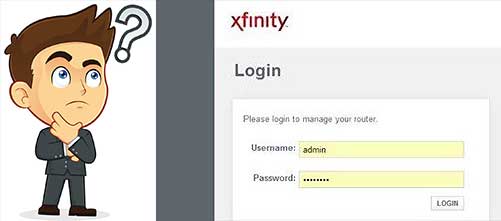
Le nom d'utilisateur et le mot de passe de l'administrateur par défaut doivent être modifiés dès que vous avez configuré votre réseau pour la première fois. Si vous avez fait ce qu'on vous a conseillé de faire, il est maintenant temps de se souvenir des informations d'identification que vous avez créées ou de trouver ce morceau de papier où vous l'avez écrit.
Si vous ne vous souvenez pas ni ne trouvez le nom d'utilisateur et le mot de passe que vous avez créés, vous devrez utiliser l'application XFI, le site Web ou contacter la prise en charge de Comcast.
La seule façon d'éviter de faire tout cela est de restaurer la passerelle vers les paramètres d'usine en effectuant une réinitialisation d'usine .
Cette procédure déconnectera tous les appareils du réseau et vous devrez tout configurer à partir de zéro.
Si vous choisissez de prendre cette voie, vous aurez besoin d'une épingle ou d'une aiguille. Prenez le routeur Xfinity et trouvez un petit trou étiqueté réinitialisé. Insérez la broche dans le trou, appuyez et maintenez pendant une vingtaine, puis relâchez.
Après avoir effectué une réinitialisation d'usine, chaque paramètre doit être restauré par défaut. Cela comprend votre mot de passe SSID et Wi-Fi , ainsi que le nom d'utilisateur et le mot de passe de l'administrateur.
- Il n'y a pas de connexion entre votre appareil et la passerelle Xfinity.
Aussi évident que cela puisse paraître, les gens négligent souvent que les câbles et les connecteurs peuvent être endommagés et interrompre le signal qui les traverse.
Vérifiez les câbles Ethernet et les connecteurs aux deux extrémités jusqu'à ce que vous soyez positif que tout soit branché correctement et qu'il n'y a pas de dommages apparents.
De plus, si vous essayez d'accéder à la page de connexion à l'aide du Wi-Fi , assurez-vous que vous êtes sur le réseau correct.
Ces deux choses peuvent facilement se glisser sous le radar et causer un problème lorsque vous essayez d'accéder au panneau d'administration Gateways.
- Bogues logiciels sur la passerelle Comcast Xfinity
Les pannes de courant et les surtensions peuvent provoquer des bogues et des problèmes logiciels. Si l'une d'entre elles se produit pendant la mise à jour, elle peut empêcher l'exécution appropriée de ce processus et causer toutes sortes de problèmes.
Même sans les problèmes d'électricité, les passerelles sont connues pour développer des problèmes avec leur mémoire de trésorerie après une utilisation prolongée.
Pour résoudre le problème, vous devez faire du vélo de la passerelle ou réinitialiser la passerelle vers les paramètres d'usine si le cycle de puissance ne fonctionne pas.
Lecture recommandée:
- Comment réparer la boîte à câble Xfinity clignotant un feu vert clignotant?
- Comment résoudre le problème de feu vert clignotant Xfinity?
- Xfinity routeur clignotant bleu: comment le réparer?
Pour alimenter le cycle ou redémarrer la passerelle, vous devez le débrancher à partir de la prise de courant pendant environ 20-30 secondes. Cela effacera la mémoire de trésorerie et effacera tous les problèmes logiciels qui auraient pu se développer au fil du temps. Une fois que vous avalez la passerelle, vous devriez être prêt à partir à moins qu'il y ait des dommages logiciels au niveau du micrologiciel.
Si Power Cycling n'a pas résolu le problème, vous devez restaurer la passerelle vers les paramètres d'usine. Vous pouvez le faire en insérant un outil de carte SIM, une broche ou une aiguille dans le trou de réinitialisation à l'arrière de la passerelle.
Le processus est le même que celui décrit ci-dessus, où nous avons expliqué la restauration du nom d'utilisateur et du mot de passe par défaut. Appuyez jusqu'à ce que vous puissiez sentir et entendre le clic, puis maintenez-le pendant environ 15-20 secondes. Une fois que vous avez publié, la passerelle doit effacer toutes les mises à jour et charger le logiciel d'usine.
Que faire si rien ne fonctionne?
En passant par les causes possibles ci-dessus pour votre problème de connexion XFinity Gateway et en les effectue une fois à la fois, vous devriez être en mesure de vous connecter au panneau d'administration.
Cependant, si vous avez vérifié et effacé tous mais que vous ne pouvez toujours pas vous connecter, il n'y a pas grand-chose à faire d'autre que de contacter Comcast.

À ce stade, il y a de fortes chances que votre passerelle soit cassée ou qu'il y a un problème d'infrastructure en dehors de votre maison.
En tout cas, c'est hors de vos mains.
Résumé
Si vous avez du mal à vous connecter à la connexion de la passerelle Xfinity, vous devez passer par quelques étapes et vous assurer que tout va bien de votre côté avant de contacter Comcast et de demander de l'aide.
Tout d'abord, vérifiez si l'appareil dont vous essayez d'accéder à la passerelle est sur le réseau correct si vous utilisez le Wi-Fi. Si vous utilisez le câble Ethernet, assurez-vous que le câble n'est pas endommagé ou cassé et que vous avez branché fermement les connecteurs et dans les bons ports.
Essayez de redémarrer la passerelle. Si cela ne fonctionne pas, restaurez-le dans des paramètres d'usine.
À ce stade, vous pouvez utiliser l'adresse IP par défaut, le nom d'utilisateur et le mot de passe pour accéder au panneau d'administration.
Si vous ne pouvez toujours pas accéder à la connexion de la passerelle XFINITY, il est temps d'appeler Comcast Support.
